Сбросить настройки Chrome по умолчанию на Android и ПК
У вас возникли проблемы с использованием браузера Google Chrome? Открывается нежелательная поисковая система или окно по умолчанию? Или в браузере сохраняются ненужные куки, расширения? Ну, вы можете легко избавиться от всех этих проблем. Все, что вам нужно сделать, это сбросить настройки Chrome, что можно сделать всего за несколько кликов. Если вы ищете способы добиться этого на ПК, Mac или телефоне Android, то мы вас нашли. Но перед этим давайте проверим, каков эффект сброса.
Contents [show]
Что происходит при сбросе настроек Chrome?
Когда вы сделаете сброс, Chrome изменит все настройки на оригинал по умолчанию и очистить различные вещи. Например, файлы cookie, поисковая система по умолчанию, информация о сайте, расширения и т. д. На рабочем столе браузеры Chrome будут такими же новыми, как и только что установленными. Вы по-прежнему сможете получить доступ к сохраненным паролям и закладкам, сохраненным в Chrome.
В то время как на смартфонах с данным методом весь кеш и сохраненная информация будут полностью стерты, делая их такими же, как только что установленные. Он удалит все измененные настройки и изменения, сделанные вами или некоторыми программами/веб-сайтами.
На рабочем столе
1. Откройте браузер Chrome на ПК или настольном компьютере и перейдите на Настройки. Вы можете открыть настройки, нажав на значок три вертикальные точки справа от строки URL, а затем в меню выберите Настройки.
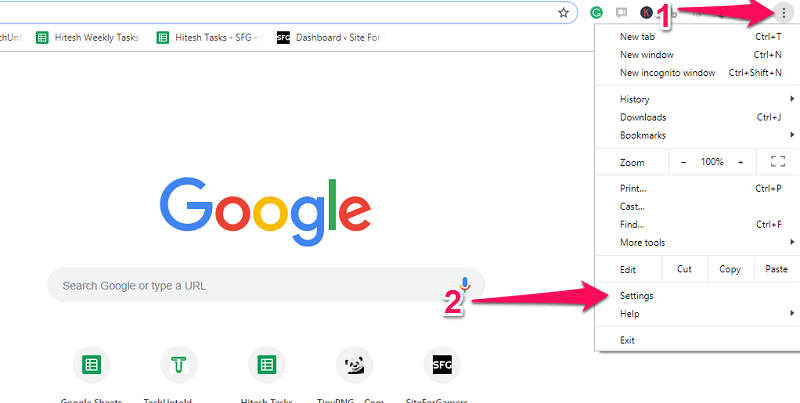
Или вы также можете использовать URL-адрес настроек Chrome, чтобы напрямую открыть страницу настроек. Тип хром: // Настройки в адресной строке или просто скопируйте и вставьте его туда, а затем нажмите Enter.

Это откроет страницу настроек.
2. Теперь на странице настроек прокрутите вниз и найдите Дополнительно настройки и выберите его.

3. После нажатия на опцию «Дополнительно» будут расширены дополнительные настройки. Снова прокрутите страницу вниз. Здесь вы увидите раздел – Сброс настроек и удаление вредоносного ПО на винде пока будет Сбросить настройки на Mac.
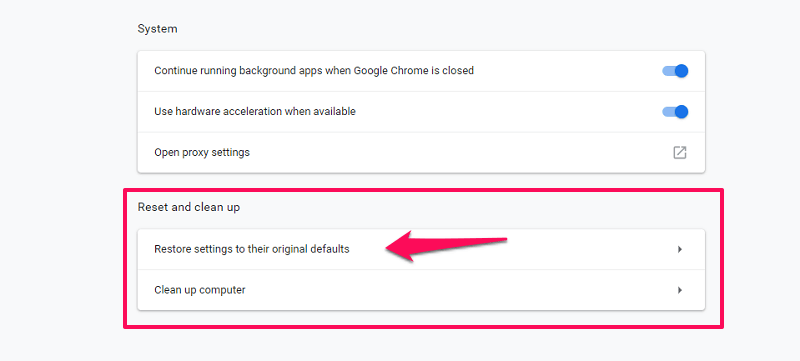
Из этого выберите первый вариант, т.е. Восстановите исходные настройки по умолчанию.
4. Затем появится всплывающее сообщение с вопросом, уверены ли вы, что сбросили настройки.
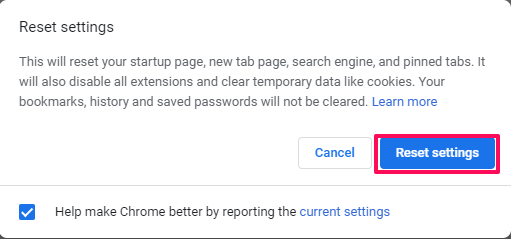
Нажмите на Сбросить настройки и ваш браузер Chrome вернется к исходным настройкам.
Читайте также:
Сбросить настройки Chrome на Android
Хотя на Android нет особого способа сделать это. Вы по-прежнему можете изменить и сбросить все настройки в исходный вид, выполнив шаги по очистке данных для приложения Chrome. Это удалит все файлы cookie, кеш и другие настройки сайта, которые могли быть сохранены. Итак, давайте посмотрим, как.
1. Чтобы сбросить настройки, мы будем использовать метод «Очистить данные приложения». Чтобы получить доступ к этой опции, вам нужно перейти в настройки приложения вашего устройства. Зайдите в настройки вашего устройства и выберите Приложения.
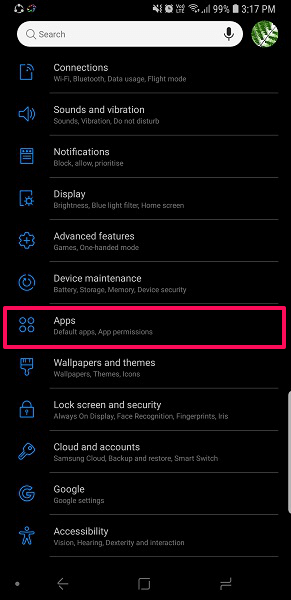
2. Теперь прокрутите список приложений, найдите Chrome и выберите его.

3. Откроется информация о приложении для Chrome, нажмите здесь Память.
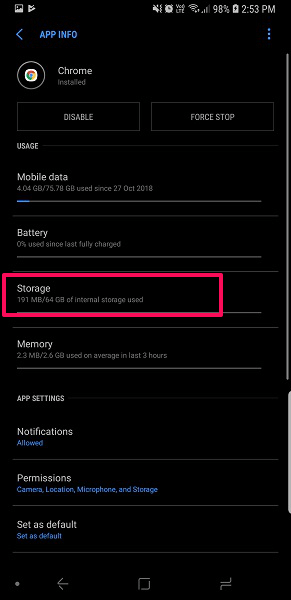
4. После этого на новом экране выберите Управление хранилищем.
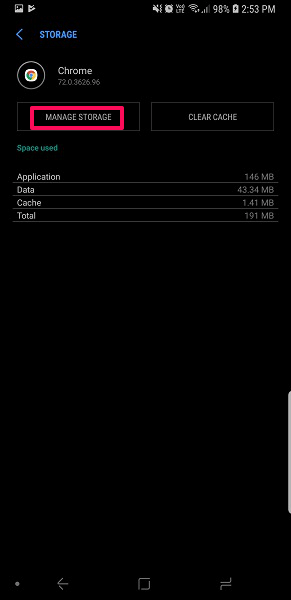
5. Теперь в настройках этого хранилища вы сможете увидеть возможность УДАЛИТЬ ВСЕ ДАННЫЕ, выберите его.
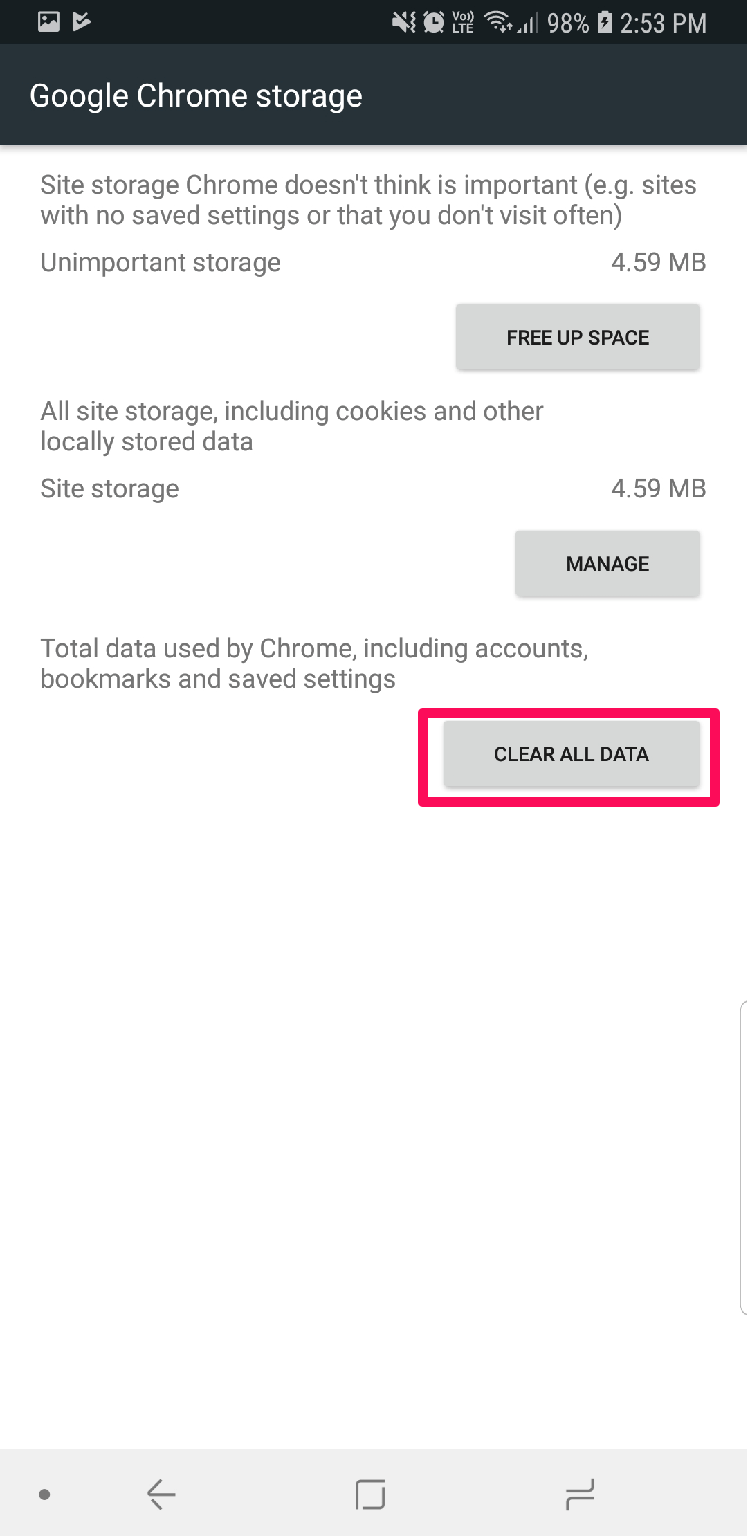
6. Затем появится всплывающее меню, в котором говорится, что все данные приложения Chrome, такие как файлы, настройки, база данных учетных записей и т. д., будут удалены навсегда. Выбирать OK , чтобы подтвердить.
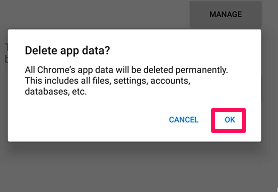
Это очистит все данные вашего браузера Chrome и вернет его к тому состоянию, в котором он был после его первой установки.
Читайте также: Как сохранить изображения WebP в форматах JPG или PNG
Есть еще один метод, при котором все, что вам нужно сделать, это удалить приложение, а затем снова установить его. Пользователи iOS могут подумать об этом, поскольку у них не так много вариантов.
С помощью этих методов вы можете сбросить настройки Chrome как на ПК, так и на Android, не переустанавливая его. Для получения более информативных статей, продолжайте читать и проверять наш веб-сайт.
последние статьи